В мире цифровых технологий, где программное и аппаратное обеспечение объединяются для питания наших устройств, молчаливый свидетель фиксирует каждое взаимодействие, каждую ошибку и каждый триумф. Этот молчаливый наблюдатель — не что иное, как системный журнал — запись, которая раскрывает внутреннюю работу наших компьютеров на базе MacOS.
Системные журналы — это не просто аннотации; они — хлебные крошки, ведущие нас к пониманию и решению. Системные журналы служат пропуском за кулисы, предоставляя нам доступ к пульсу этого цифрового оркестра. Эти журналы охватывают различные категории: от событий приложений до нарушений безопасности, каждый из которых содержит важные сведения о запутанном танце наших систем.
В этом руководстве мы проведем тщательное исследование системных журналов MacOS. Мы предоставим вам инструменты, необходимые для эффективного анализа журналов, расшифровки скрытых сообщений и преобразования их откровений в работоспособные решения. Мы будем использовать такие методы, как использование консольного приложения и средства просмотра событий, использование команд терминала и интерпретацию записей журнала. Итак, давайте начнем изучать цифровой журнал приключений вашего Mac.
Часть 1. Понимание системных журналов MacOS
A. Изучение системных журналов MacOS
MacOS отслеживает все свои действия, события и взаимодействие с аппаратными и программными компонентами в файлах журналов, называемых системными журналами. Эти журналы представляют собой тщательную историческую запись всех действий, происходящих за кулисами пользовательского интерфейса. Сообщения об ошибках, предупреждения, действия пользователя, запуск программ, обнаружение оборудования, сетевая активность и события, связанные с безопасностью, — это лишь некоторые из многих типов информации, которую они охватывают.
Системные журналы важны для диагностики проблем, поскольку они служат аналитическим инструментом для расследования и решения проблем. Системные журналы служат цифровым следом в случае возникновения ошибки, ошибки или необычного поведения, позволяя техническим специалистам и пользователям вернуться и выяснить, что пошло не так. Эксперты могут установить точную последовательность событий, вызвавших проблему, и предложить действенные решения, изучая зарегистрированные события и тенденции. Системные журналы позволяют расшифровывать сложное поведение системы и гарантировать стабильность, безопасность и максимальную производительность систем на базе MacOS.
Б. Типы системных журналов
Чтобы охватить многие аспекты работы системы, MacOS генерирует различные системные журналы. В MacOS типичными категориями системных журналов являются следующие:
- Журналы приложений: В этих журналах отслеживаются действия и ошибки, допущенные приложениями, работающими в системе.
- Системные журналы: Обнаружения оборудования, процедуры запуска и завершения работы, операции, связанные с ядром, и другие общие системные события записываются в системные журналы.
- Журналы безопасности: Журналы безопасности отслеживают события, связанные с активностью брандмауэра, попытками авторизации и другими действиями, связанными с безопасностью.
- Журналы ядра: Мозг операционной системы является предметом журналов ядра.
- Сетевые журналы: В этих журналах фиксируются операции, связанные с сетями, включая передачу данных, сетевые подключения и настройки сети.
- Диагностические журналы: Чтобы помочь в выявлении конкретных проблем, некоторые компоненты системы создают подробные записи, известные как журналы диагностики.
C. Безопасно ли удалять системные журналы Mac?
На Mac обычно не рекомендуется удалять системные журналы вручную, если вы действительно не разбираетесь в том, что делаете. Системные журналы имеют решающее значение для решения проблем и поддержания общего состояния вашей системы. Случайное удаление журналов может затруднить решение проблем. Вы можете использовать Macube ( Макуб ) для выявления ненужных или устаревших файлов журналов и кэша, которые можно безопасно удалить, не причиняя вреда функциональности вашей системы.
Скачать Бесплатно Скачать Бесплатно
Системный беспорядок, кеши и журналы могут быть очищены Macube одновременно. Удалив лишний кеш, Macube позволяет вам быстро получить доступ к программам и службам. Кэш приложения необходимо удалить, поскольку использование программ Mac создает много ненужных файлов и занимает много места для хранения. Macube может помочь вам удалить кеш приложения. Smart Scan Macube может предложить вам максимальную эффективность очистки благодаря быстрому сканированию, мощной очистке и превосходной безопасности за счет оптимизации алгоритма до ведущего в отрасли уровня. И Macube всегда стремится улучшить результат. К освободить место на Mac, с которым помогает macube, удаляет все виды ненужных файлов, системный мусор, дубликаты файлов, защищает конфиденциальность и многое другое!
Основные характеристики:
- Выпуск системного хранилища одним щелчком мыши
- Мы можем гарантировать, что очистка будет максимально эффективной благодаря быстрому сканированию, эффективной очистке и превосходной безопасности.
- Используйте Macube, чтобы безопасно очистить мусор и освободить место.
- Бесплатная 7-дневная пробная версия со всеми функциями.
- Удалите ненужные файлы, чтобы освободить место на диске, используя Macube для поиска всего кеша и вложений в электронной почте.
Шаги по восстановлению:
Шаг 1: Чтобы найти мусорные файлы на вашем Mac, выберите «Умное сканирование».

Шаг 2: Просмотрите результаты сканирования и выберите ненужные файлы.

Шаг 3: Удалите ненужные файлы одним щелчком мыши, чтобы сэкономить место на диске.

Часть 2. Доступ к системным журналам MacOS
Системные журналы можно просмотреть и просмотреть графически с помощью программы Console в MacOS. Вот как добраться до него:
Шаг 1. Запустите консольную программу.
Программа Консоль находится в разделе «Утилиты» раздела «Приложения». В качестве альтернативы вы можете быстро найти и запустить приложение с помощью Spotlight (введите Cmd + Пробел и начните вводить «Консоль»).
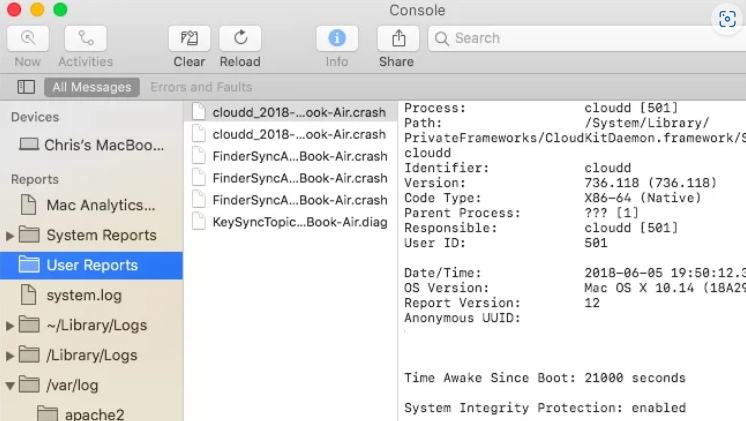
Шаг 2. Выберите источник системного журнала.
Список источников журналов можно увидеть на левой боковой панели консольного приложения. К ним относятся диагностические отчеты, журналы приложений, системные журналы и многое другое. Чтобы просмотреть сопутствующие журналы источника, щелкните соответствующий источник.
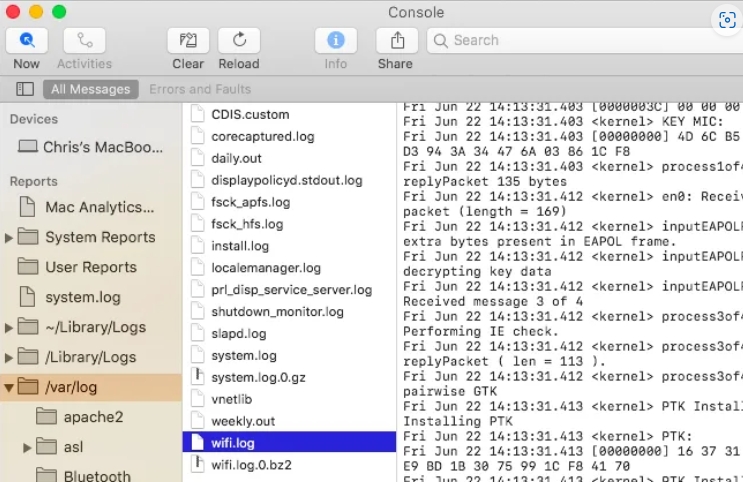
Шаг 3. Просмотр журналов
На центральном экране приложения Console отобразятся записи для выбранного журнала. Чтобы просмотреть события, прокрутите записи журнала. Для упорядочения журналов используются отметки времени, категории и уровни серьезности.
- Навигация и интерпретация журналов:
- Временные метки: В каждую запись журнала включается временная метка, показывающая, когда произошло событие. Это помогает определить порядок событий.
- Категории и фильтры: Вы можете фильтровать журналы, используя несколько категорий консольного приложения, включая «Ошибки», «Предупреждения», «Информация» и т. д. Это позволяет легче сконцентрироваться на определенных событиях.
- Функционал поиска: Чтобы найти определенные термины, коды ошибок или фразы в журналах, используйте поле поиска в правом верхнем углу.
- Панель сведений: После выбора записи журнала на нижней панели отобразятся дополнительные сведения о происшествии. Часто он содержит дополнительную информацию, коды ошибок и соответствующую информацию.
- Экспорт журналов: Из приложения «Консоль» вы можете экспортировать журналы по мере необходимости для дополнительного анализа или обмена со службами поддержки. Щелкните правой кнопкой мыши запись журнала и выберите «Экспорт», чтобы сохранить журнал в файл.
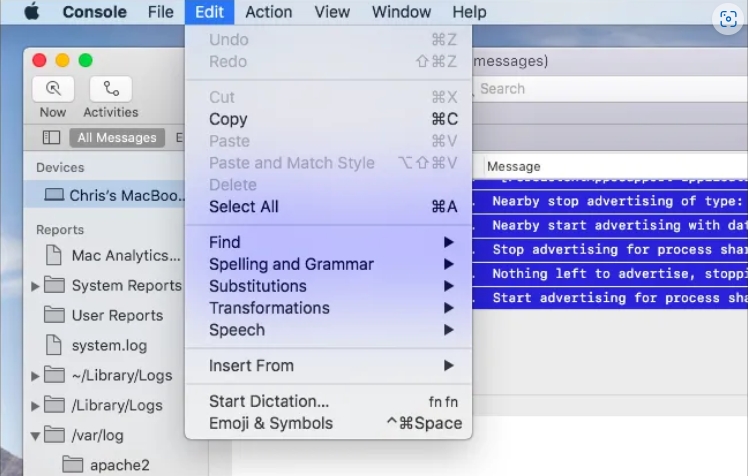
Часть 3. Средство просмотра событий MacOS: получение информации
Средство просмотра событий MacOS предлагает консолидированную платформу для доступа и интерпретации многочисленных системных событий и журналов. Он компилирует журналы из нескольких источников и позволяет вам просматривать их все одновременно, давая вам полное представление о работе вашей системы.
Использование средства просмотра событий:
Шаг 1. Доступ к средству просмотра событий
Запустите «Просмотр событий» из папки «Приложения» > «Утилиты» или выполнив поиск с помощью Spotlight.
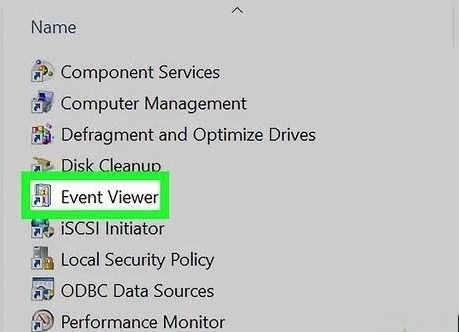
Шаг 2. Выберите категории журналов
Средство просмотра событий распределяет журналы по таким разделам, как «Приложения», «Система», «Безопасность» и т. д. Нажмите на соответствующую категорию, чтобы просмотреть журналы.
Шаг 3. Навигация по времени
Средство просмотра событий позволяет фильтровать журналы по определенным периодам времени, что упрощает фокусировку на недавних событиях или происшествиях за определенный период.
Шаг 4: Детальный анализ
Нажмите на отдельные записи журнала, чтобы получить доступ к подробной информации. Средство просмотра событий часто предоставляет контекстную информацию, описания ошибок и предложения по устранению проблем.
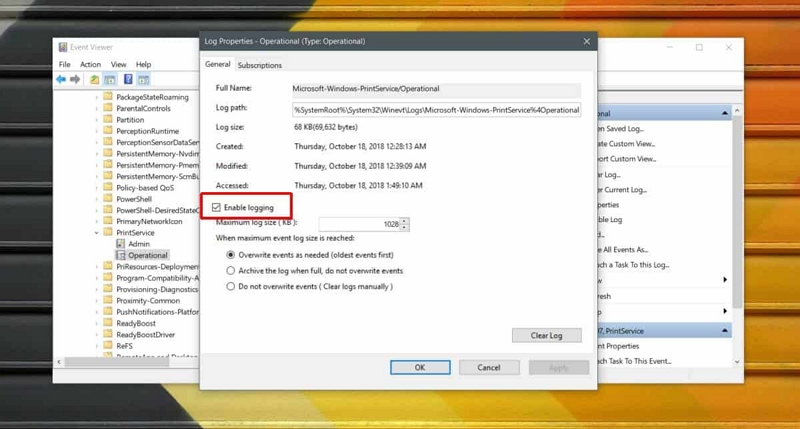
Шаг 5: Корреляция и закономерности
Совместно исследуя журналы из разных категорий, вы можете выявить корреляции или закономерности, которые могут указывать на основные проблемы или области, требующие улучшения. Имейте в виду, что знание различных типов регистрируемых событий и того, как они связаны с производительностью и работоспособностью системы, необходимо для эффективного использования средства просмотра событий. Это эффективный инструмент, который поможет вам отслеживать активность вашей системы MacOS.
Часть 4. Копаем глубже: продвинутые методы
1. Команды терминала для получения системного журнала
Команды терминала предлагают опытным пользователям более прямой способ доступа к системным журналам:
Шаг 1: Откройте терминал
Запустите приложение «Терминал» из «Приложения» > «Утилиты» или с помощью Spotlight.
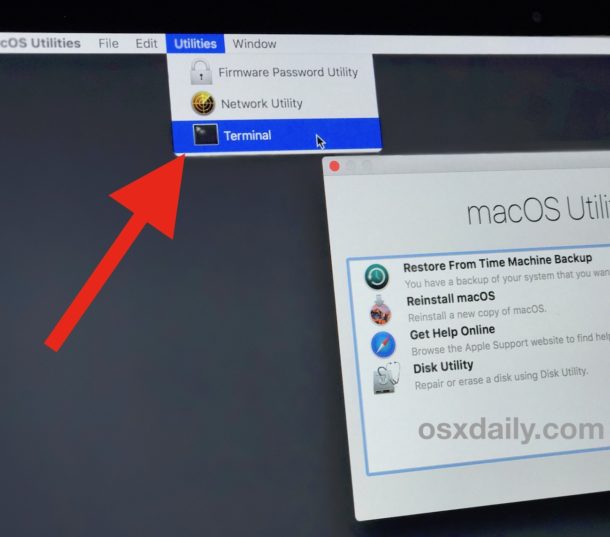
Шаг 2. Просмотр системных журналов
Используйте команду log, за которой следуют параметры и параметры, чтобы получить определенные журналы. Например, журнал шоу --предикат «eventMessage содержит 'ошибку'» --style системного журнала
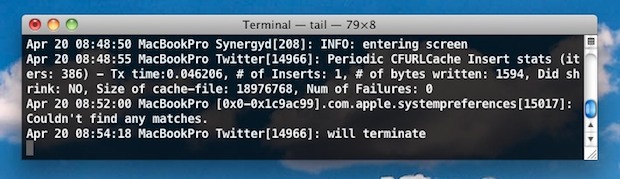
- Пользовательские фильтры: Команды терминала позволяют создавать собственные фильтры для сужения записей журнала на основе ключевых слов, временных рамок или уровней серьезности.
- Изучите команды журнала: Используйте команду man log для доступа к страницам руководства и изучения дополнительных параметров и синтаксиса для получения журналов.
Команды терминала предоставляют мощный способ эффективного доступа к журналам, но они требуют знания интерфейсов командной строки и структур журналов.
Часть 5. Осмысление журналов
Расшифровка записей системного журнала:
- Понимание формата журнала: Временные метки, типы событий, исходная информация и коды ошибок включаются в стандартный формат системных журналов. Узнайте, как читать журналы в этом формате и правильно их интерпретировать.
- Интерпретация кодов ошибок: Записи журнала часто содержат коды ошибок. Чтобы узнать о значении этих кодов и потенциальных исправлениях, проведите небольшое исследование в Интернете или обратитесь к официальной литературе.
- Контекст имеет значение: Журналы могут содержать контекстные данные, объясняющие, почему произошло событие. Помните о таких особенностях, как имена приложений, поведение пользователей и системные состояния.
- Закономерности и аномалии: Проверьте журналы на наличие аномалий, повторяющихся предупреждений или похожих шаблонов сбоев. Вы можете решить фундаментальные проблемы, выявив повторяющиеся проблемы.
Часть 6. Устранение неполадок и решения
Анализ журналов для устранения неполадок:
- Определите критические ошибки: Обратите пристальное внимание на журналы, содержащие критические ошибки или предупреждения. Эти записи часто дают подсказки относительно того, в чем заключается основная проблема.
- Цепочка событий: Проанализируйте события, которые привели к проблеме в последовательности событий. Распознавание последовательности событий может помочь определить, когда проблема впервые возникла.
- Корреляция: Сравнивайте журналы из различных источников, включая системные журналы, журналы безопасности и журналы приложений. Отношения и зависимости можно обнаружить путем сопоставления событий из различных источников.
- Google и онлайн-ресурсы: Если вы столкнулись со странными кодами ошибок или предупреждениями, ищите информацию и ответы на онлайн-форумах, правительственных публикациях или ресурсах сообщества.
Часть 7. Поддержание здоровья вашей системы
Регулярная проверка журнала на предмет технического обслуживания:
Возьмите за привычку регулярно отслеживать системные журналы, даже если кажется, что все работает как надо. Вы можете предотвратить ухудшение возможных проблем, выполняя регулярные проверки, чтобы обнаружить их на ранней стадии.
Заключение:
Системные журналы служат молчаливым наблюдателем во вселенной MacOS, записывая каждое действие и событие, происходящее в операционной системе. Они являются важным ресурсом для выявления проблем, обеспечения работоспособности системы и понимания сложных операций вашего Mac.
Вы развили мощный набор способностей, научившись получать доступ к системным журналам, анализировать и использовать их. Теперь вы можете успешно проверять внутреннюю работу вашего Mac, устранять проблемы и поддерживать его производительность. Благодаря полученным знаниям вы сможете более уверенно решать проблемы, принимать мудрые решения и улучшать работу с Mac. Вы находитесь на пути к тому, чтобы стать более знающим и опытным пользователем технологий, продолжая глубже изучать системные журналы. Кроме того, чтобы правильно очистить ваш Mac от ненужных файлов, журналов, кешей и защитить вашу конфиденциальность, всегда используйте Macube.
Горячие Изделия

Очиститель Macube
Ускорьте работу вашего Mac и устраните неполадки с легкостью с помощью Macube полнофункциональная бесплатная пробная версия!
Начать бесплатную пробную версию